Kako vstopiti v obnovitveni meni na "Android": namig za lastnika pametnega telefona
Vsaka naprava "Android" ima določen način, imenovan Android Recovery. Uporablja se za obnovitev pravilnega delovanja telefona. V njej lahko ponastavite vse nastavitve pametnega telefona na tovarniške ali prvotne nastavitve. Poleg tega se ta način uporablja za utripanje telefona in pridobivanje korenskih pravic. Kako vstopiti v obnovitveni meni na "Android", boste izvedeli več o tem članku.
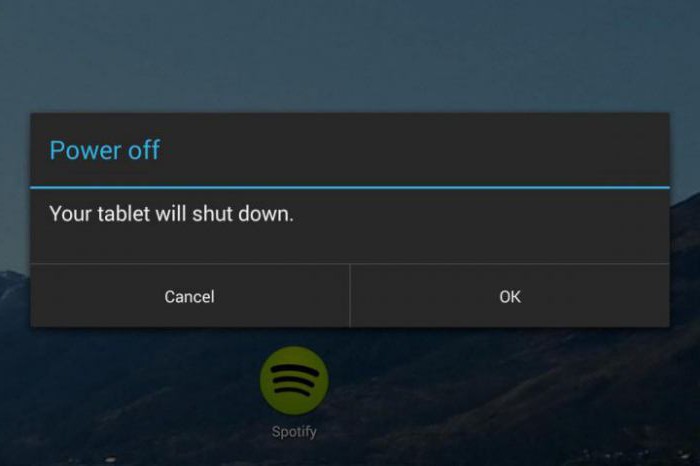
Načini, kako priti do obnovitve, so odvisni od blagovne znamke in določenega modela telefona. Prvič, priporočljivo je, da v navodilih preiščete informacije ali poiščete informacije o natančnem modelu telefona na internetu. Tu bomo našteli nekaj relativno standardnih metod, kako odpreti obnovitveni meni za različne naprave. Toda najprej morate storiti nekaj drugega.
Najprej - pozavarovanje. Naredite varnostno kopijo
Varnostno kopiranje - iz angleščine "back up" - je splošno ime za proces varnostnega kopiranja podatkov v telefonu. Zakaj to? Če gre kaj narobe in podatki izginejo, jih lahko obnovite. In kaj bi lahko šlo narobe? Včasih utripanje telefona ali odpiranje dostopa do korenskih pravic, namesto da bi izboljšali delovanje sistema, nasprotno, »razbije«. Če vas zanima, kako vstopiti v meni za obnovitev na »Androidu«, da bi ga nadgradili še naprej, najprej naredite varnostno kopijo.
Ta možnost je najpogosteje skrita v razdelku »Splošne nastavitve«. Najverjetneje boste videli besede "Varnostno kopiranje in ponastavitev." Kot lahko vidite, če telefon deluje pravilno, ni treba iti v meni za obnovitev, da bi ponastavili nastavitve. To lahko storite v normalnem delovanju.
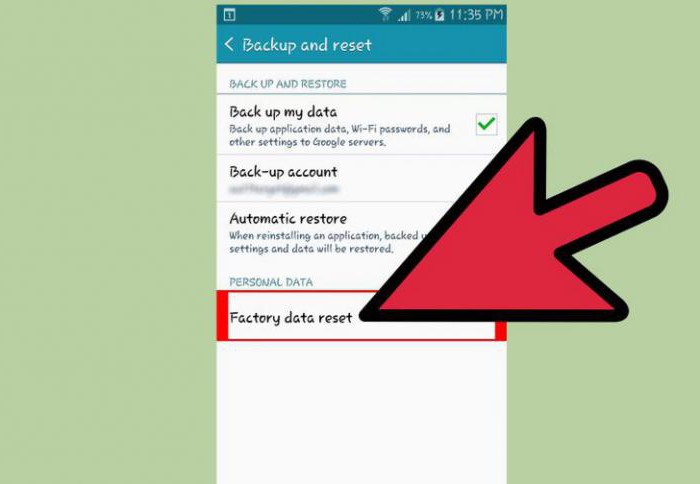
Kako vstopiti v obnovitveni meni na "Android": glavne kombinacije gumbov
Če potrebujete obnovitveni način, ker vaš telefon noče dobro obnašati, potem seveda ne bomo mogli ponastaviti stanja za obnovitev sistema prek "Nastavitve". Ponavadi, da bi prišli v obnovitev, uporabite gumbe za glasnost in gumb za vklop.

Njihova kombinacija je odvisna od modela in blagovne znamke vašega telefona. Najverjetneje morate istočasno klikniti naslednje:
- "Volume Up" in "Power";
- "Zmanjšanje glasnosti" in "Moč";
- "Home" (gumb na dnu zaslona) in "Power";
- tako gumbov za glasnost, "Power" in "Home" (očitno, ustvarjalci Samsung predlagajo zelo virtuozno posedovanje prstov lastnikov svojih naprav).
Kaj je Android Recovery?
Ko vnesete obnovitev, boste verjetno videli sliko, prikazano na fotografiji.
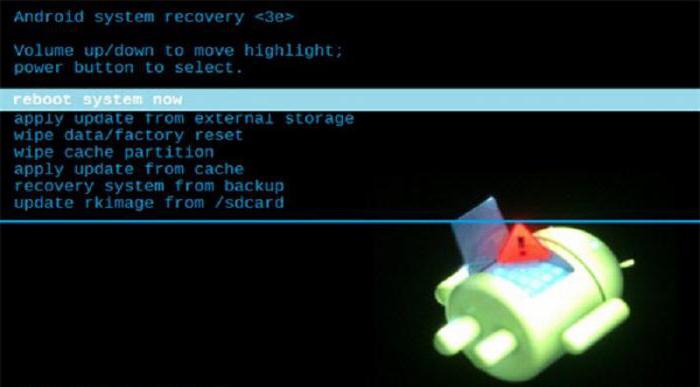
To je primer standardnega menija za obnovitev, ki je že nameščen v napravi. Glede na model, različica »Android« in blagovno znamko vašega pametnega telefona. Po tem seznamu se boste pomikali s tipkami za glasnost in kot gumb za potrditev uporabili gumb za vklop. Ta seznam ima naslednje funkcije:
- ponovno zaženite napravo;
- posodobitev sistema iz zunanjih medijev;
- ponastavitev na tovarniške nastavitve - kritična obnovitev sistema brez shranjevanja podatkov;
- brisanje predpomnilnika (prenesenih informacij) vseh aplikacij v pametnem telefonu;
- nameščanje posodobitev iz pomnilnika pametnega telefona;
- isto obnovitev sistema z varnostno kopijo, ki ste jo naredili;
- vdelano programsko opremo naprave z zunanje pomnilniške kartice.
Meni za obnovitev po meri
Če ste v svoj telefon prenesli poseben meni za obnovitev, se bo, v nasprotju z vnaprej nameščenim ali »domačim«, imenoval po meri. Glavni razlog za obstoj alternativnih menijev za obnovitev je bolj razširjena funkcionalnost prilagojenih različic in različnih dodatnih funkcij, na primer pri namestitvi neuradnih firmware.
Najbolj priljubljeni meniji po meri so Clockwordmod Recovery in Team Win Recovery Project. Če je prvi v upravljanju podoben običajnemu meniju za obnovitev - z gumboma za glasnost in moč, zaslon na dotik ostane aktiven, ko deluje drugi. Kot v osnovnem načinu, proces upravljate tako, da tapnete gumbe na zaslonu (glejte spodnjo fotografijo). To je nedvomno priročno, če zaslon deluje brez napak. Če "napaka", zaradi katere morate iti v okrevanje, je na zaslonu - bo prišlo do težav.
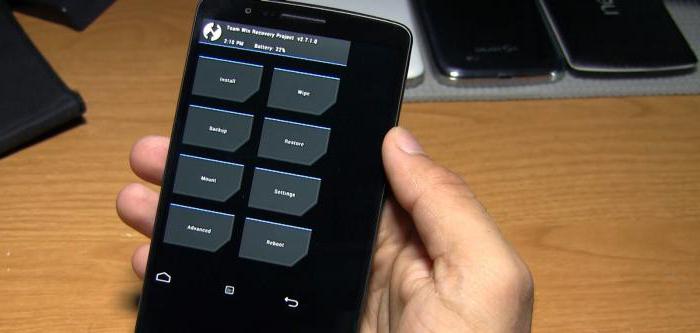
Razhroščevanje USB: kako v računalnik vnesti meni za obnovitev na »Androidu«?
Da bi imeli možnost vstopiti v meni za obnovitev telefona iz računalnika, ne bodite preveč leni, da bi našli in prenesli poseben program v računalnik, ki to omogoča. Toda še pred tem poiščite možnost »Debug USB« v nastavitvah naprave - našli jo boste v razdelku za razvijalce. Nato prenesite AdbRun na računalnik. In že iz tega, vedoč ukaze za konzolo, lahko upravljate nekatere funkcije menija obnovitve.
Sedaj, če se meni za obnovitev na "Android" nenadoma ne odpre na običajen način na telefonu, lahko napravo povežete z računalnikom s kablom USB in jo od tam upravljate.
Pustimo lepo: kako zapustiti meni
Če vstopite v ta način iz radovednosti, in zdaj ste zaskrbljeni, kako zapustiti meni za obnovitev Android, tako da ne bo povzročil nepopravljivih sprememb v vaših podatkih, razbremeniti vašo tesnobo.
Najpogosteje je izstop veliko lažji kot za vstop v meni. V najbolj znani obnovitveni meni bo ta postavka celo prva na seznamu - Reboot System Now ("Znova zaženite sistem zdaj"). Tudi če to ne deluje, lahko goljufirate in naredite vse, kar vsi uporabniki običajno počnejo najprej, če je telefon "napačen": ponovno zaženite z gumbom za vklop, odstranite in ponovno vstavite baterijo ali pa na koncu pustite telefon, da se razreši - kasneje ob normalnem delovanju se bo ponovno vklopil.